WYSIWYG Editor
Die Funktion „Aussendungen“ bietet die Möglichkeit, eigene Pressemitteilungen an Kontakte aus den MediaContacts zu versenden. Es entsteht in der Folge ein Archiv aller Versände und die Kontakte sind immer aktuell.
Um eine neue Aussendung zu erstellen, muss unter „Aussendungen“ in „Contacts“ auf das ![]() –Icon geklickt werden. Die rot markierten Pflichtfelder müssen ausgefüllt werden. Ob ein Versand direkt nach dem Speichern versendet wird oder zeitlich geplant ist, wird in den Versand-Einstellungen eingestellt.
–Icon geklickt werden. Die rot markierten Pflichtfelder müssen ausgefüllt werden. Ob ein Versand direkt nach dem Speichern versendet wird oder zeitlich geplant ist, wird in den Versand-Einstellungen eingestellt.
Zum Schreiben der Medienmitteilung steht ein Texteditor zur Verfügung. Die Medienmitteilung lässt sich somit direkt im Tool formatieren, auch im Fullscreen-Modus.
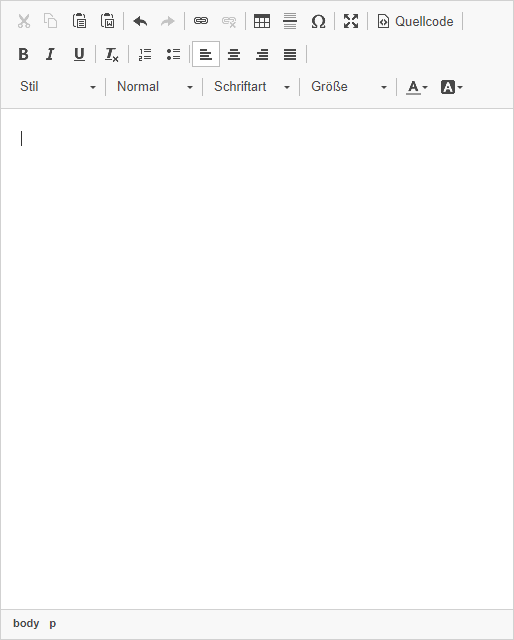
Text Formatierung
Im Menüband befinden sich die von Microsoft Word bekannten Formatierungen:

- Bold (für Fett)
- Italic (für Kursiv)
- Underline (für unterstrichen)
- Aufzählungen
- Text links, rechts, zentriert oder als Blocksatz
- Auswahl an vorformatierten Stilen
- Schriftarten und Grössen
- Schrift- und Markierungsfarben
Links
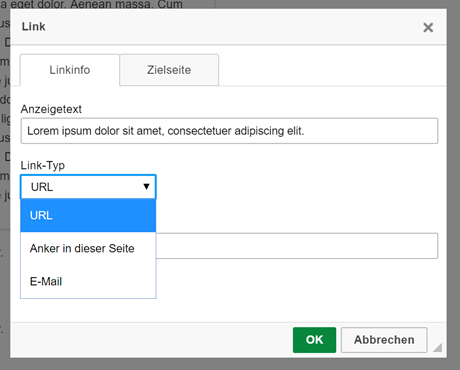
Links werden mit dem «Link-Symbol» eingefügt. Es können Links zu einer URL, einer Stelle in einer E-Mail oder ein «Reply to E-Mail» erstellt werden. Unter dem Tab „Zielseite“ können Sie festlegen, dass die Links in einem neuen Tab oder einem neuen Fenster geöffnet werden (empfehlenswert).
Copy & Paste
Textliche Inhalte können per Copy & Paste ![]() in den Editor eingefügt werden. Empfohlen wird, den Text ohne Formatierung zu kopieren (linkes Icon). Das Einfügen mit Formatierung (rechtes Icon), kann unter Umständen zu einer falschen Darstellung führen.
in den Editor eingefügt werden. Empfohlen wird, den Text ohne Formatierung zu kopieren (linkes Icon). Das Einfügen mit Formatierung (rechtes Icon), kann unter Umständen zu einer falschen Darstellung führen.
Um die Formatierung zu überprüfen, kann ein Testversand durchgeführt werden.
Bilder können nicht via Copy & Paste in den Editor gebracht werden.
Fullscreen
Der Fullscreen-Modus ![]() öffnet den Editor auf die Grösse Ihres Browser-Fensters.
öffnet den Editor auf die Grösse Ihres Browser-Fensters.
Bilder
Bilder werden via Upload Manager hochgeladen.
Nach der Datei-Auswahl können Bilder per Dokumente-Auswahl durch den Klick auf das + Icon in den Editor eingefügt werden. Die Cursor-Position gibt die Einfüge-Position des Bildes an. Eingefügte Bilder können direkt im Editor in die richtige Grösse gezogen oder dann auch per Cut & Paste an eine andere Stelle verschoben werden.
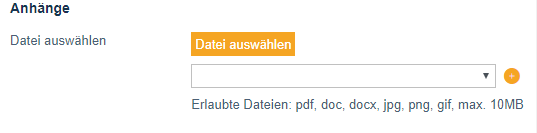
Tabellen
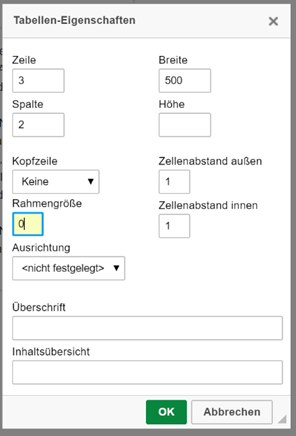
Fixe Positionsformatierungen können am einfachsten durch Tabellen erstellt werden. Da E-Mail-Clients eingehende E-Mails unterschiedlich darstellen, stellt eine Tabelle sicher, dass die Medienmitteilung mit der starren Formatierung nicht verzerrt wird.
Anzahl Zeilen und Spalten auswählen und die Rahmengrösse 0 (Null) einstellen, um die Tabelle unsichtbar zu machen. Zellen können ähnlich wie bei Microsoft Word verbunden werden, um beispielsweise einen Text um ein Bild fliessen zu lassen.
Die Breite der Tabelle kann fix definiert werden. Empfohlen wird eine Breite von 500 bis 800 Pixel, da dies bei den gebräuchlichsten Mailclients zu den besten Resultaten führt.
Per Rechtsklick auf die Tabelle können alle Bearbeitungsoptionen geöffnet werden.
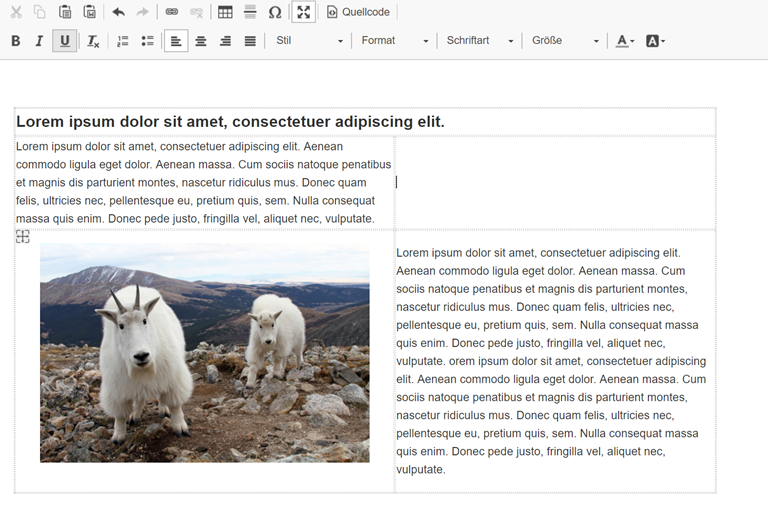
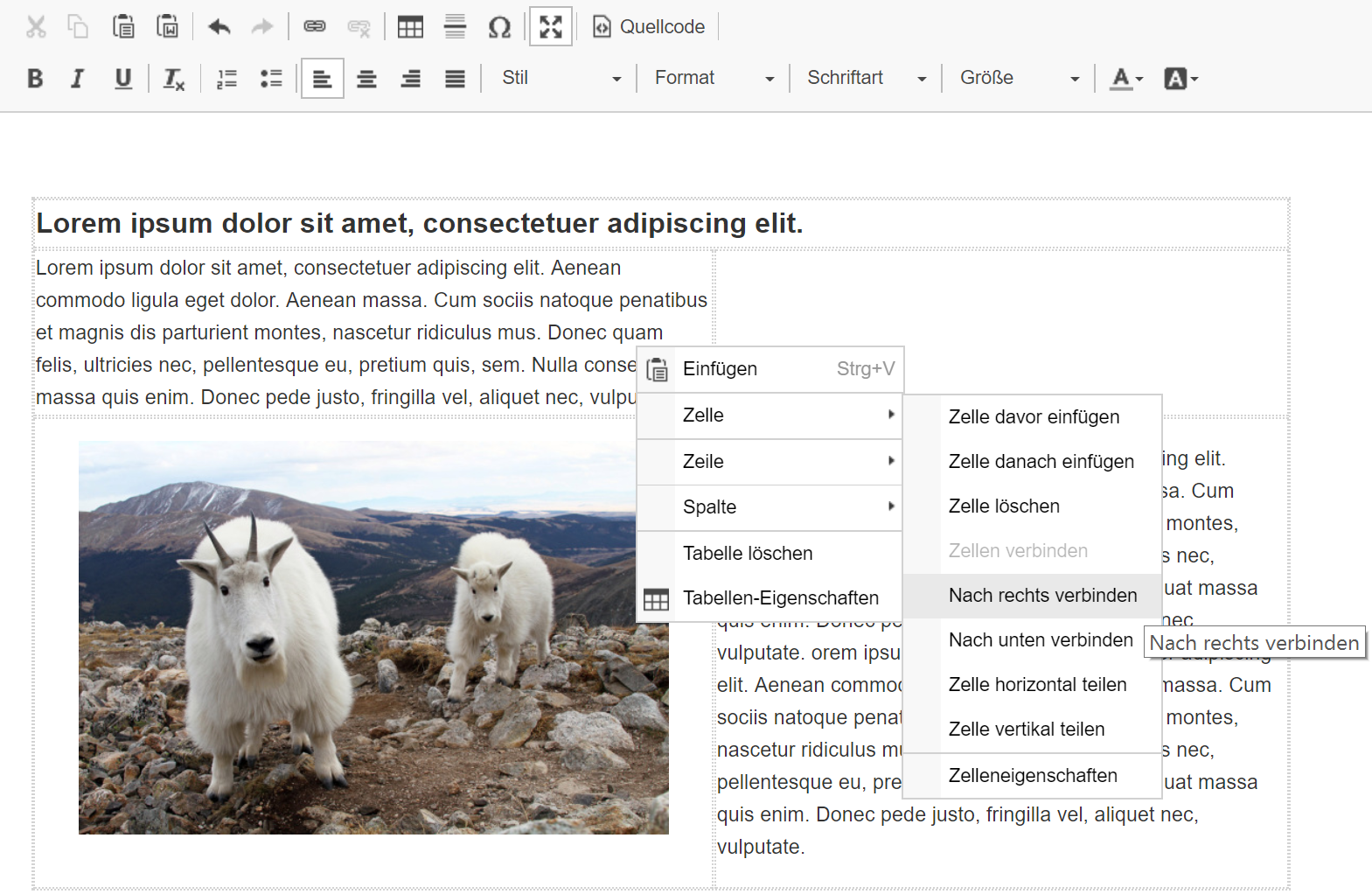
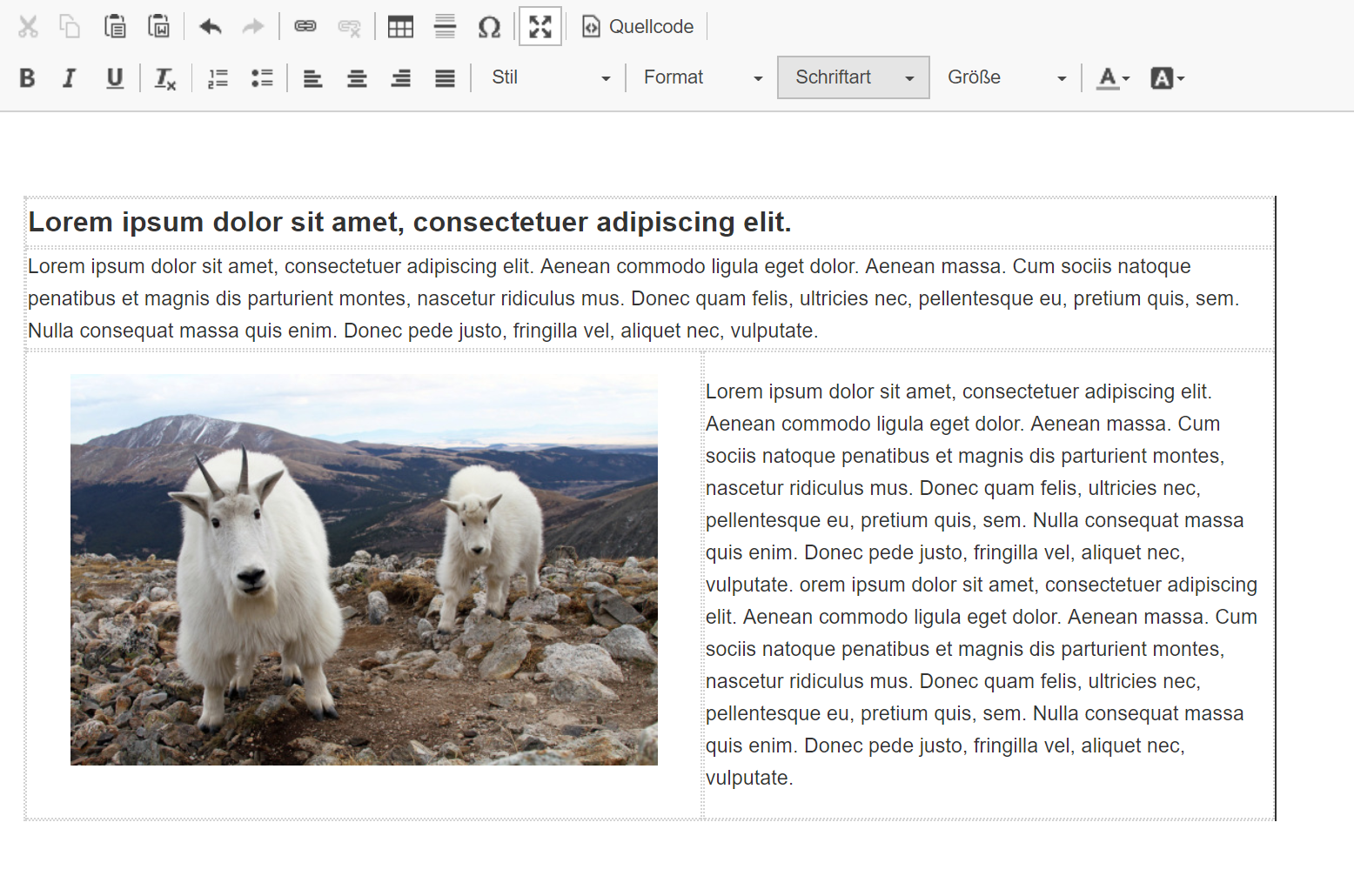
Anhänge
Anhänge werden als Link eingefügt.
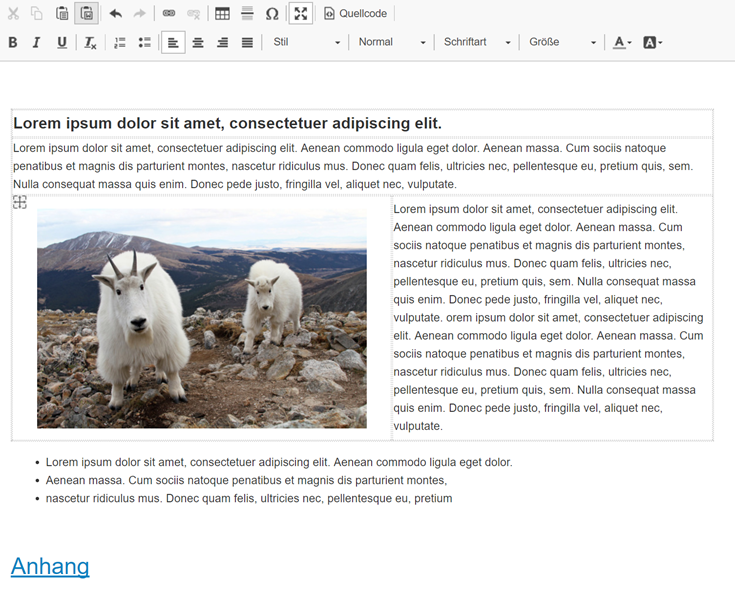
HTML Quellcode
Um letzte spezifische Änderungen an der Formatierung durchzuführen, kann auch der HTML-Quellcode editiert werden, durch den Klick auf “Quellcode”. Ebenfalls bietet diese Option, komplette Quellcodes einer HTML-formatierten Medienmitteilung per Copy & Paste einzufügen.
